
Xbox One kan sende dit gameplay på Microsofts egen Mixer-tjeneste, men det lader dig også sende på Twitch. Twitch-streaming kræver bare en hurtig opsætning første gang du gør det.
Sådan sendes på Twitch
Twitch er den mest populære service til spilstreaming, og den tilbyder det største publikum af seere, så du vil sandsynligvis streame på Twitch, hvis du ønsker at opbygge et stort publikum. Mens Xbox One ikke kan streame til Twitch ud af kassen, kan du aktivere Twitch-streaming bare ved at installere den gratis Twitch-app fra butikken. Når du har gennemgået installationsprocessen en gang, er det hurtigt og nemt at sende på Twitch.
For at hente appen skal du gå til Butik> Søg fra din Xbox One's startskærm. Søg efter "Twitch" og installer den gratis Twitch-app.
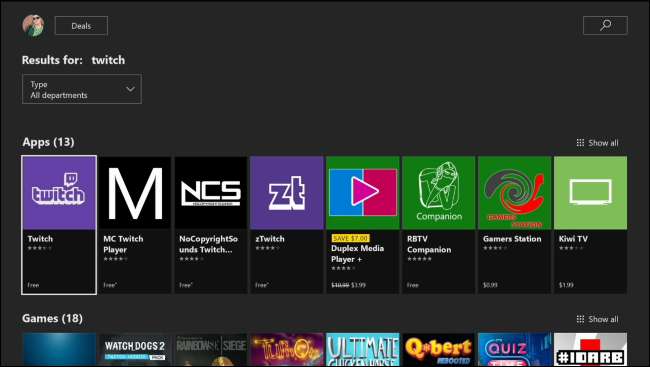
For at konfigurere det skal du starte Twitch-appen på din Xbox One og derefter vælge "Log på". Du får vist en sekscifret kode. Gå til din pc eller mobiltelefon twitch.tv/activate webside, log ind med din Twitch-konto, og indtast derefter koden. Dette linker din Twitch-konto til dit Xbox-gamertag.
Hvis du endnu ikke har oprettet en Twitch-konto, kan du gøre det fra Twitch-webstedet.
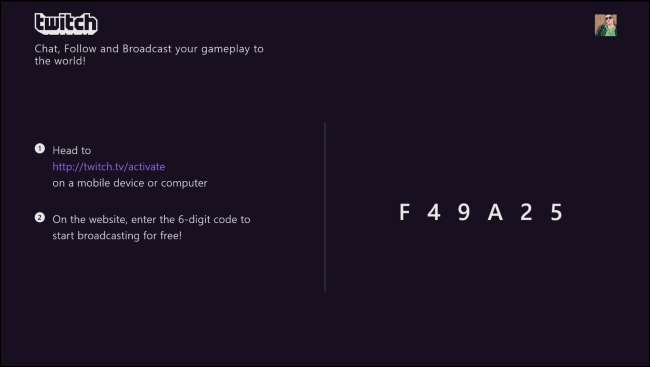
Når du har linket dine konti, skal du starte det spil, du vil streame, og derefter åbne Twitch-appen igen. Du kan gøre dette let ved at trykke på Xbox-knappen på din controller og derefter vælge Twitch-appen, der skal vises som en mulighed, siden du for nylig åbnede den.
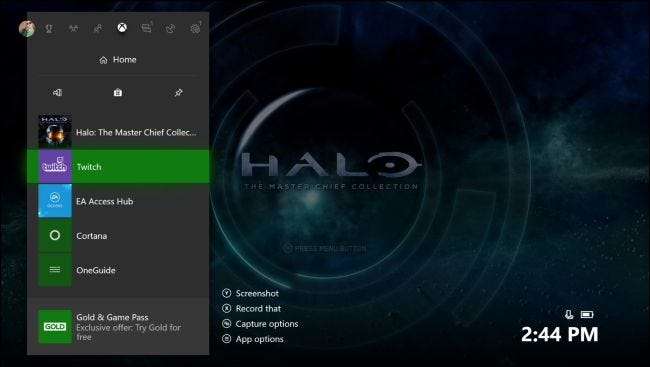
Twitch-appen vises som en sidebar-app på højre side af din skærm. Vælg "Broadcast" for at starte udsendelsen af det aktuelle spil. Hvis du vælger Broadcast inden du starter et spil, informerer Twitch-appen dig, at du først skal starte et understøttet spil.

Første gang du begynder at sende, tager Twitch-appen dig gennem en hurtig installationsproces, hvor du kan vælge ting som om du vil bruge din Kinect som en mikrofon og et webcam (hvis du har en tilsluttet). Hvis du ikke har noget at konfigurere her, er indstillingerne tomme.
Gå gennem installationsskærmene, så bliver du til sidst bedt om at indtaste en titel til din udsendelse. Seerne vil se denne titel på Twitch-webstedet. Indtast din titel, og klik derefter på knappen "Start udsendelse".
Du kan også klikke på knappen "Indstillinger" her for at ændre indstillinger som din mikrofonlydstyrke og streaming-bithastighedskvaliteten for din udsendelse. Indstillingsruden viser dig også URL'en til din Twitch-kanal, som har form
https://twitch.tv/username
, hvor
brugernavn
er dit Twitch-brugernavn. Hvis din udsendelse ikke er jævn, skal du muligvis vende tilbage til disse indstillinger og sænke bithastigheden.

Sendingen starter, og du vil se en indikation af det i Twitch-ruden. Dobbeltklik på Xbox-knappen på din controller for at gå tilbage til spillet.
Du får vist en udsendelsesmeddelelse på skærmen, mens du sender, og viser dig, hvor længe du har sendt, hvor mange seere du har på Twitch, og om din mikrofon og dit webcam er inkluderet i udsendelsen.
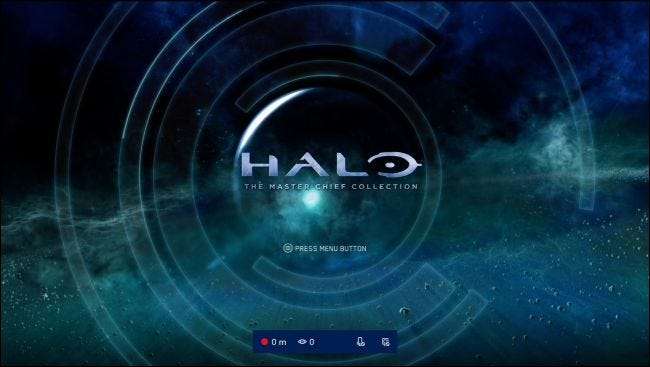
For at stoppe udsendelsen skal du trykke på Xbox-knappen, vælge "Twitch" -appen for at åbne den igen og derefter klikke på knappen "Stop udsendelse".

Sådan sendes på mixer
RELATEREDE: Sådan live streames din pc-gameplay med Windows 10's Mixer
Microsofts Mixer er ikke så kendt eller brugt, men support til det er indbygget i Xbox One. Det er let at starte udsendelse på Mixer uden at installere en anden app eller oprette en konto. Hvis du bare vil streame din gameplay-session med et par venner, er Mixer meget praktisk. Du kan også Brug Mixer til at udsende pc-gameplay fra Windows 10 .
For at bruge Mixer skal du starte et spil og derefter trykke på Xbox-knappen på din controller for at åbne guiden. Vælg fanen "Broadcast & Capture" i guiden, og vælg derefter "Broadcast" for at komme i gang.
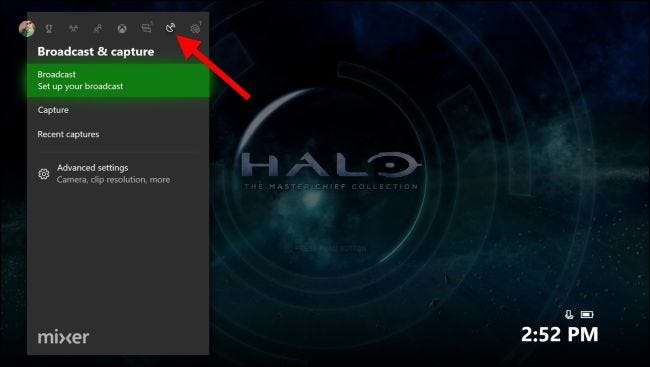
Du får vist oplysninger om udsendelsen, og du kan ændre indstillinger som titlen på din stream, uanset om chat vises på skærmen og placeringen af skærmlayoutet. Hvis du har et Kinect, et webcam eller en mikrofon tilsluttet din Xbox One, kan du også vælge, om du vil inkludere dem på din skærm.
Som dette skærmbillede indikerer, kan dine venner se din stream online på
https://mixer.com/your_xbox_gamertag
, hvor
din_xbox_gamertag
er dit gamertag.
For at starte udsendelse skal du klikke på knappen “Start udsendelse”. Din Xbox One begynder straks at streame til Mixer ved hjælp af dit Xbox Live-gametag.
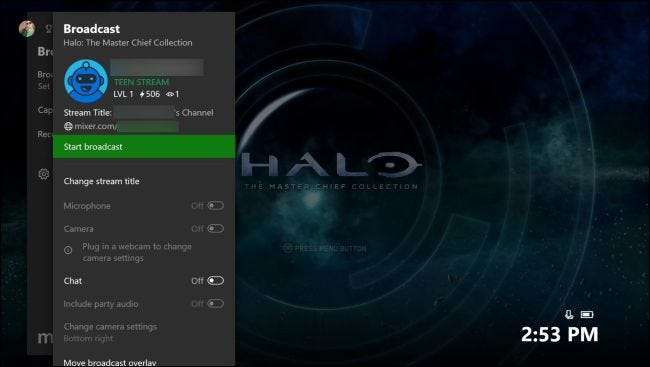
Et overlay på skærmen vises for at angive udsendelsesstatus, ligesom når du bruger Twitch.
For at stoppe udsendelsen skal du trykke på Xbox-knappen, navigere til fanen "Broadcast & Capture" og derefter vælge Broadcast> Stop Broadcast.
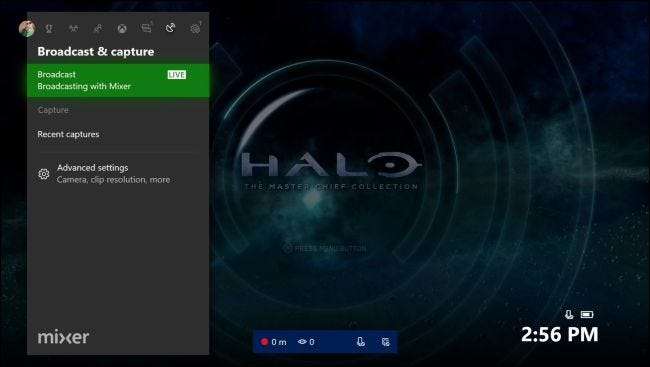
RELATEREDE: De bedste måder at streame dine spil på Twitch, YouTube og andre steder
Xbox One giver ikke en måde at sende til YouTube Live direkte fra konsollen, som du kan på en PlayStation 4 . Du kunne dog altid stream Xbox One-spil til din Windows 10-pc , og så bruge værktøjer til pc-udsendelse hvis du har brug for at sende til en ikke-understøttet tjeneste som YouTube Live.







